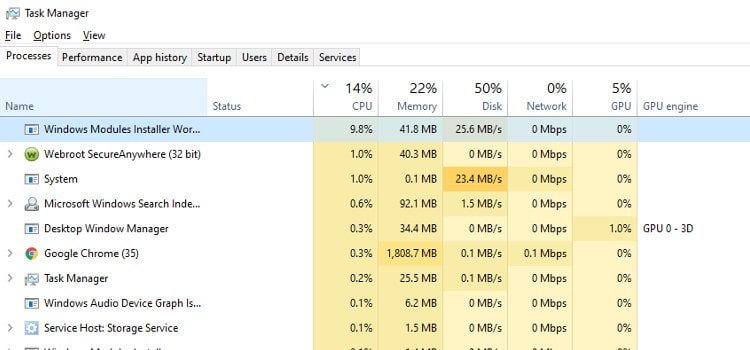
Là Windows Modules Installer Worker sử dụng rất nhiều CPU của bạn? Trong hướng dẫn này, chúng tôi bao gồm những gì Windows Modules Installer Worker, có an toàn hay không và làm thế nào để dừng nếu sử dụng quá nhiều bộ xử lý của bạn.
Là của bạn Windows Máy tính chạy chậm không có lý do? Có phải người hâm mộ trường hợp của bạn quay với tốc độ cao và bạn có thể hiểu được tại sao? Bạn có thấy Windows Modules Installer Worker xử lý nhiều CPU của bạn và muốn biết tại sao?
Trong bài đăng này, chúng tôi sẽ thảo luận về những gì Windows Modules Installer Worker, có an toàn hay không và cách khắc phục sự cố trong đó làm tăng mức sử dụng CPU của bạn.
Những gì là Windows Công cụ cài đặt mô-đun?
Windows Công nhân cài đặt mô-đun là một Windows 10 quy trình hoạt động với Windows Cập nhật. Đọc mô tả dịch vụ trong Trình quản lý tác vụ sẽ cho thấy rằng Windows Modules Installer Worker cho phép cài đặt, sửa đổi và loại bỏ Windows cập nhật và các thành phần tùy chọn.
Nếu bạn đã bật cập nhật tự động trên PC, Windows Modules Installer Worker sẽ bắt đầu bất cứ khi nào máy tính của bạn phát hiện một bản cập nhật mới.
Là Windows Công cụ cài đặt Modules Công nhân có an toàn?
Windows Modules Installer Worker là một phần của Windows và được coi là an toàn. Nó không phải là virus, không phải phần mềm độc hại và không phải là tệp bạn cần xóa. Tốt nhất là để một mình làm công việc của mình trừ khi nó gây ra việc sử dụng CPU cao bất thường.
Bạn không nên cố gắng vô hiệu hóa hoặc loại bỏ Windows Công nhân lắp đặt mô-đun.
Làm thế nào để khắc phục Windows Modules Installer Worker Các vấn đề về CPU cao
Nếu bạn đã sử dụng Windows 10 cho bất kỳ khoảng thời gian nào, bạn sẽ có một ý tưởng về những gì đang xảy ra. Hãy cố gắng, Microsoft không thể có được Windows Cập nhật để hoạt động chính xác. Nhìn thấy Windows Công cụ cài đặt mô-đun Công nhân sử dụng nhiều bộ xử lý của bạn chỉ là một trong nhiều triệu chứng của hệ thống cập nhật bị hỏng trong Windows 10.
Phần lớn thời gian, Windows Modules Installer Worker sẽ tăng tốc, thực hiện cập nhật và tự tắt mà không gặp vấn đề gì. Đôi khi, nó có thể bị kẹt và sử dụng nhiều CPU hơn, điều này sẽ khiến PC của bạn chạy chậm lại và quạt của nó quay tròn trong nỗ lực giữ cho bộ xử lý của bạn mát mẻ.
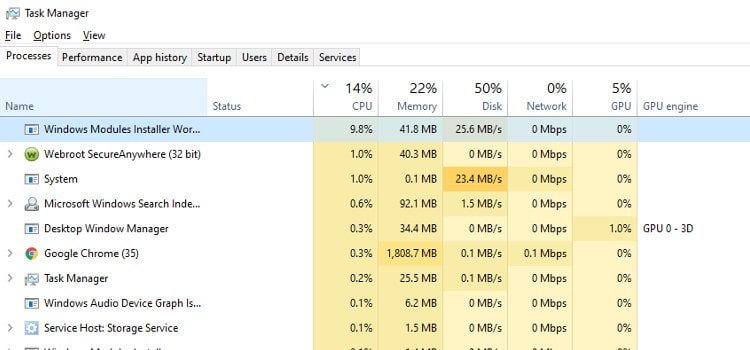
Cách dễ nhất để kiểm tra nếu nó là Windows Modules Installer Worker gây ra sự cố CPU cao là sử dụng Trình quản lý tác vụ. Chọn CPU ở trên cùng để sắp xếp theo cách sử dụng. Nếu bạn thấy Windows Công cụ cài đặt mô-đun sử dụng rất nhiều CPU của bạn và có vẻ như nó không bị chậm, bạn có thể can thiệp.
Bạn có thể khởi động lại Windows Cập nhật hoặc xóa thư mục mà nó đang ghi.
Khởi động lại Windows Cập nhật
Đây là cách khắc phục dễ dàng nhất cho Windows Modules Installer Worker sử dụng quá nhiều CPU, vì vậy việc này đáng làm trước tiên.
- Nhấp chuột phải vào Windows Thanh tác vụ và chọn Trình quản lý tác vụ
- Chọn tab Dịch vụ ở trên cùng và chọn liên kết văn bản Dịch vụ mở ở phía dưới
- Điểm nổi bật Windows Cập nhật, nhấp chuột phải và chọn Khởi động lại
Khởi động lại Windows Cập nhật nên thiết lập lại Windows Modules Installer Worker và làm cho nó hoạt động. Nếu nó không khắc phục được, hãy thử giải pháp tiếp theo.
Xóa thư mục SoftwareDistribution
Thư mục SoftwareDistribution là nơi Windows lưu trữ các tập tin cập nhật đã sẵn sàng để cài đặt. Đôi khi một tập tin có thể bị hỏng hoặc ghi đè và gây ra Windows Cập nhật và / hoặc Windows Công cụ cài đặt mô-đun để bị mắc kẹt. Một trong những triệu chứng đó là việc sử dụng CPU của bạn tăng lên.
Xóa các lực lượng thư mục SoftwareDistribution Windows Cập nhật để tải về một bản sao mới của tập tin được đề cập. Điều này sẽ khắc phục vấn đề.
- Nhấp chuột phải vào Windows Thanh tác vụ và chọn Trình quản lý tác vụ
- Chọn tab Dịch vụ ở trên cùng và chọn liên kết văn bản Dịch vụ mở ở phía dưới.
- Điểm nổi bật Windows Cập nhật, nhấp chuột phải và chọn Dừng. Giữ cửa sổ này mở
- Điều hướng đến C: Windows và tô sáng thư mục SoftwareDistribution.
- Nhấn Xóa hoặc đổi tên thành SoftwareDistribution.old.
- Quay trở lại Trình quản lý tác vụ và khởi động lại Windows Cập nhật.
Sau khi khởi động lại, Windows Cập nhật sẽ tạo một thư mục SoftwareDistribution mới và tải xuống một bản sao mới của tất cả các tệp. Windows Công cụ cài đặt mô-đun bây giờ sẽ hoạt động tốt.
Windows Modules Installer Worker là một điều cần thiết Windows quá trình và hiếm khi đi sai. Điều đó không có nghĩa là nó sẽ không, nhưng ít nhất bây giờ bạn biết nó là gì và phải làm gì với nó nếu có!
